Page 1
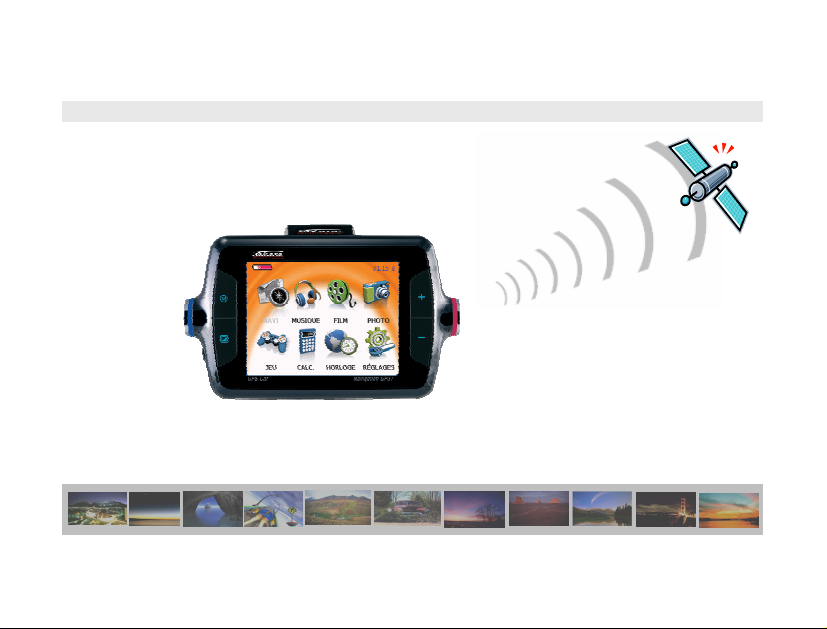
MMaannuueell ddee
ll’’uuttiilliissaatteeuurr
((FFrraannççaaiiss))
Page 2

g
g
« Merci d’avoir choisi et acheté le système de navi
complet du marché. »
ation TAKARA, le plus
9
Processeur pour garantir des performances exceptionnellement puissantes
9
Ecran LCD numérique doté d’une luminosité extrêmement élevée, d’un traitement anti-reflet, de millions de
couleurs et d’un affichage de type paysage
9
Fonction multimédia haute qualité supportant la navigation, la musique (MP3), la vidéo (MPEG4) et les photos
(JPEG).
9
GPS très rapide (SIRFIII/SIRFstarIII) permet un démarrage extrêmement rapide à chaud ou à
froid ainsi qu’une extension vers l’antenne externe
9
Conception élégante, chic, unique soulignée par les voyants de direction
9
Logiciel basé sur Microsoft WinCE .Net et application de navigation + données cartographiques faciles à utiliser
préinstallées sur la carte SD
« Afin de valider la garantie et de rejoindre le Club Navigation Mobile Takara, il est impératif
d'enregistrer le numéro de l'appareil, vos nom et adresse, et votre adresse e-mail. Grâce au Club
Navigation Mobile Takara, vous pourrez bénéficier des multiples services nécessaires à une parfaite
évolution de votre Navi
ation Takara. Le Service Relations Clientèle. »
Page 3
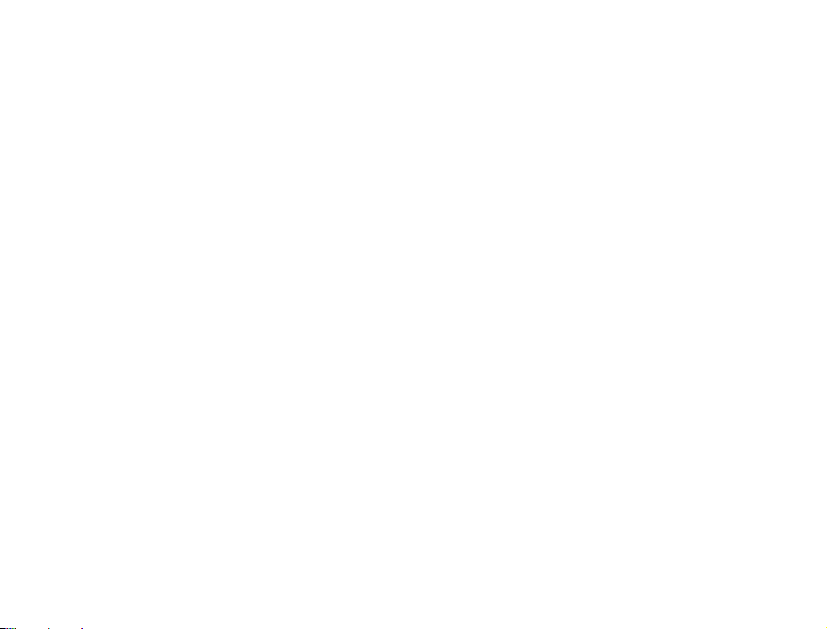
1. A propos de ce manuel
Ce manuel est un guide rapide d’utilisation du système TAKARA NAVIGATION qui décrit les
fonctions de base de l’appareil. Pour des raisons de développement de produits, certaines des
informations ne sont pas à jour et le contenu de ce manuel pourra être modifié sans préavis. Nous ne
pourrions être tenus pour responsables des erreurs ou omissions techniques ou éditoriales présentes
dans le présent manuel, ni des dommages accidentels ou consécutifs résultant des performances ou de
l’utilisation de cet appareil.
Ce document contient des informations protégées par copyright et ne doit ainsi pas être reproduit en
totalité ou en partie pour quelque but que ce soit. De même, il ne doit pas être transmis ou reproduit
sous quelque forme que ce soit, électronique ou mécanique – y compris au moyen de photocopies ou
d’enregistrements.
Toutes les marques et marques de commerce mentionnées dans ce document ont pu être enregistrées
par un tiers et sujettes à la législation en vigueur et aux droits de leurs propriétaires respectifs, sans
réserve. L’absence d’étiquetage explicite des marques déposées ne doit pas amener à la conclusion
que la marque n’est pas soumise aux droits des tiers.
© Copyright 2005, DIECI S.A. Tous droits réservés.
Page_01
Page 4
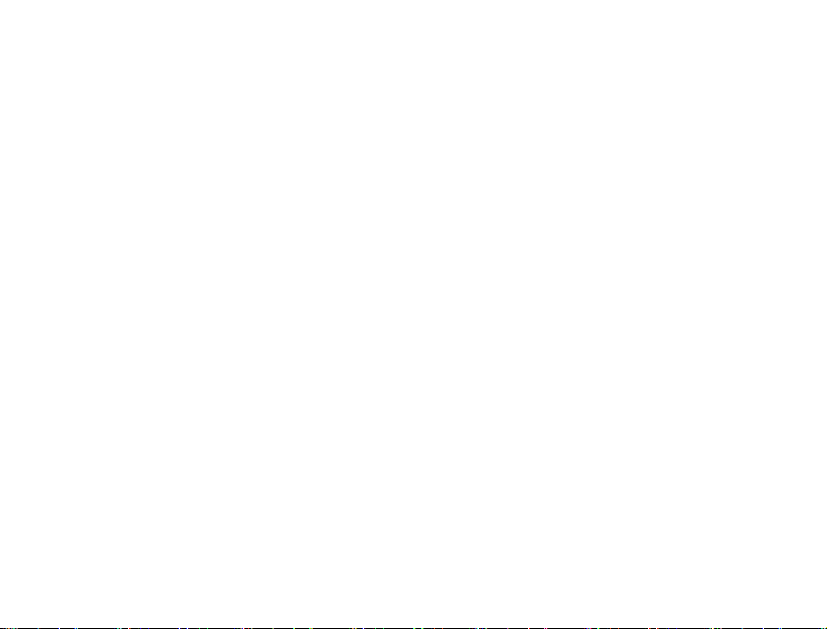
2. Pour une utilisation correcte
2.1 Généralités
Si les instructions données par l’appareil ou si vous n’êtes pas sûr de la conduite à tenir, consultez
rapidement la carte ou l’itinéraire fléché du système GPS.
Un support de voiture est nécessaire pour pouvoir utiliser l’appareil en voiture et il est fortement
ⓐ
recommandé de placer l’appareil dans un endroit approprié, en évitant les emplacements des airbags et
les endroits où il risque de masquer les instruments ou le champ de vision du conducteur.
ⓑ En prenant soin de l’appareil, vous pourrez profiter d’un fonctionnement sans faille et réduire le
risque de l’endommager. Ne pas toucher l’écran avec autre chose que le stylet fourni. Eviter de le
toucher avec les doigts, un stylo, un crayon ou tout autre objet pointu. Ne jamais nettoyer l’appareil si
celui-ci est sous tension. Utiliser un chiffon doux humide et non pelucheux pour essuyer l’écran et
l’extérieur de l’appareil. Ne pas utiliser de serviette en papier pour nettoyer l’écran. Ne rien placer sur
votre appareil et ne pas laisser tomber d’objet dessus. Ne pas laisser tomber l’appareil et ne pas
l’exposer à des chocs violents. Faire attention de ne pas s’asseoir sur l’appareil lorsqu’il se trouve dans la
poche arrière d’un pantalon, etc La surface de l’écran se raye facilement.
Teni r l ’appareil à l’abri d’une humidité excessive et des températures extrêmes. Ne pas soumettre
ⓒ
l’appareil à des forts changements de température soudains qui risquent d’entraîner la formation de
condensation à l’intérieur de l’appareil et de l’endommager gravement. En cas de condensation, le laisser
sécher complètement. Eviter de laisser l’appareil en plein soleil ou aux UV pendant de longues périodes.
Page_02
Page 5

2. Pour une utilisation correcte
2.2 Consignes de sécurité
ⓐ Unité principale
Ne jamais tenter de démonter, de réparer ou d’apporter des modifications à l’appareil: cela pourrait endommager
l’appareil, entraîner des blessures corporelles ou provoquer des dégâts matériels. Ne pas stocker ou transporter de
liquides inflammables, de gaz ou de substances explosives dans le même compartiment que l’appareil ou ses accessoires.
ⓑ Batterie
Cet appareil contient une batterie Li-ion interne susceptible d’exploser ou de libérer des produits chimiques dangereux.
Pour réduire le risque d’incendie ou de brûlure, ne jamais démonter, écraser, percer la batterie. Ne pas la jeter dans un
feu ou dans de l’eau. Le remplacement de la batterie par un modèle inadapté est susceptible de provoquer une explosion.
Ne remplacer la batterie que par une batterie du même type ou équivalente recommandée par le fabricant. La batterie
doit être recyclée ou éliminée conformément à la législation en vigueur. De même, n’utiliser qu’un chargeur agréé par le
fabricant.
ⓒ Adaptateur
Ne jamais utiliser l’adaptateur CA dans un environnement très humide. Ne jamais le toucher avec les mains/pieds mouillés.
De même, dans un but de refroidissement, s’assurer qu’une ventilation adéquate est disponible pendant l’utilisation de
l’adaptateur. Ne pas le recouvrir de papier, de vinyle, de tissu (y compris avec l’étui de transport) ou de tout autre
matériau. De plus, l’adaptateur doit être connecté à une source d’alimentation appropriée, correspondant à la tension
indiquée sur le boîtier ou sur l’emballage du produit. Ne pas tenter de réparer l’appareil si le boîtier ou le cordon
d’alimentation est endommagé ou exposé à une humidité excessive.
ⓓ Carte mémoire SD
Conserver les cartes SD ou MMC dans un boîtier hermétique afin de les tenir à l’abri de la poussière et de l’humidité
lorsqu’elles ne sont pas utilisées. S’assurer qu’aucun corps étranger ne peut pénétrer dans la fente de lecture.
Page_03
Page 6
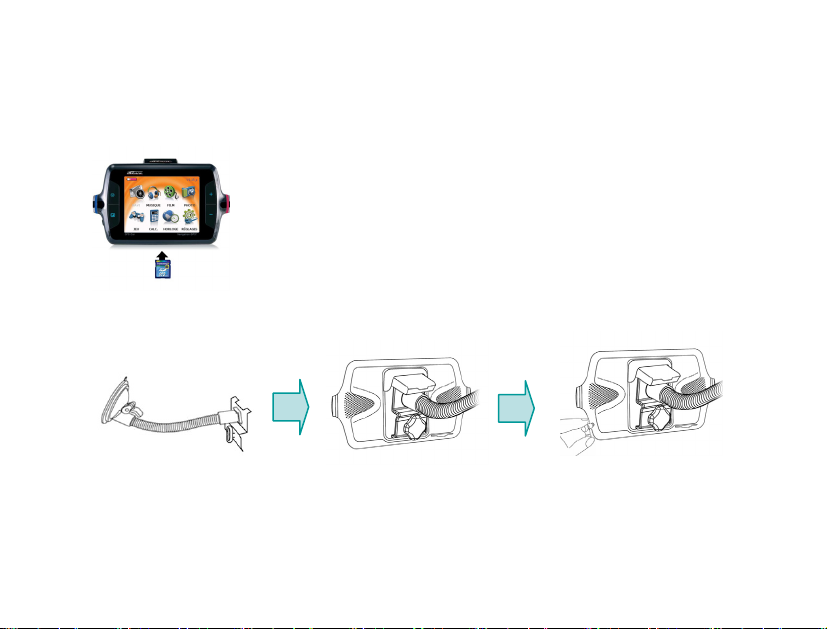
3. Pour commencer
3.1 Insertion d’une carte SD
3.2 Montage et connexion
1. Commencer par nettoyer le
pare brise. Appliquer le centre
de la ventouse contre le parebrise et abaisser le levier de
fixation
Page_04
Votre appareil est doté d’une fente de lecture pour carte de stockage SD en option
contenant le programme d’installation initiale, des cartes numériques et d’autres
données (fichiers MP3, fichiers vidéo et f ichiers images). Pour utiliser la carte
mémoire, l’insérer dans la fente en vérifiant que le connecteur est bien dirigé vers le
bas et que l’étiquette est orientée vers l’avant de l’appareil. Pour retirer la carte,
éteindre l’appareil. Pour retirer la carte, assurez-vous qu’aucune application ne
l’utilise, poussez légèrement le haut de la carte pour la retirer, puis tirez-la hors de la
fente.. Avant d’insérer une autre carte, appuyer sur Reset. Afin d’introduire la carte
SD dans la fente, effectuer une poussée franche de la carte. Effectuer la même
opération pour sortir la carte.
2 -Glisser la partie rectangulaire
du support à ventouse dans la partie
correspondante située à l’arrière de
l’appareil
3. Insérer le connecteur situé à
l’extrémité du cordon d’alimentation CC
dans la petite prise située sur le côté
de l’appareil et brancher l’autre
extrémité sur l’allume-cigare.
Page 7
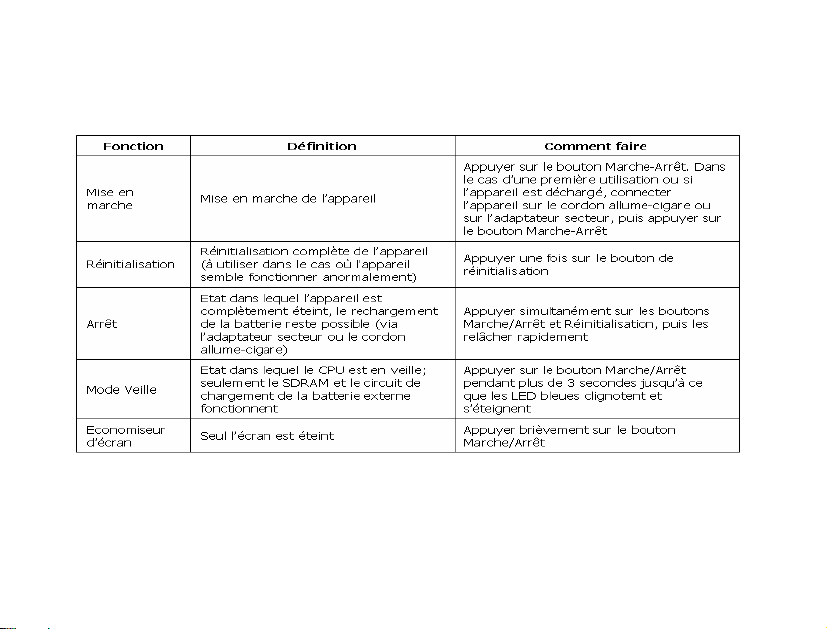
3. Pour commencer
3.3 Fonctionnement
Page_05
*
**
ATTENTION : La batterie se décharge dans tous les modes, excepté le mode Arrêt. utilisez cet appareil électronique
avec précaution et laissez-lui le temps d'effectuer ses opérations (par exemple, appuyez sur les boutons, toucher
l'écran, exécuter un menu, insérer/retirer la carte SD, etc). Appuyez sur les touches de façon excessive ou rapide peut
engendrer des problèmes mécaniques.
* A utiliser dans le cas d'un arrêt prolongé ** A utiliser dans le cas d'une utilisation journalière.
Page 8
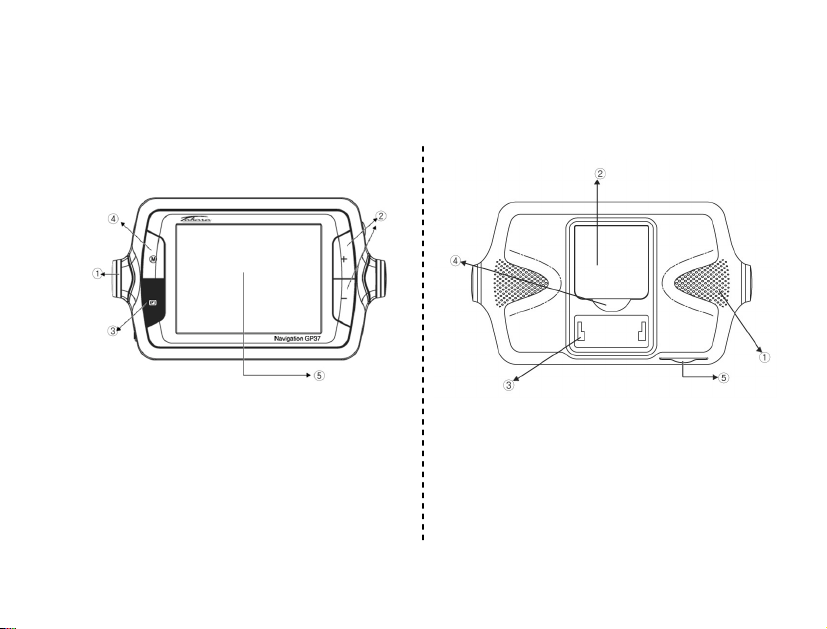
4. Caractéristiques
4.1 Vue avant 4.2 Vue arrière
Page_06
1 Témoin indicateur de virage
2 Bouton de zoom
3 Bouton Marche/Arrêt
4 Bouton du menu principal
5 Ecran tactile
1 Haut-parleur
2 Connecteur GPS externe
3-4Connecteur de montage
5 Fente de lecture pour carte SD
Page 9

4. Caractéristiques
Page_07
4.4 Côté droit 4.3 Côté gauche
1 Bouton de réinitialisation
2 Connecteur de sortie audio
3 Antenne GPS
1 Molette de réglage du volume
2 Prise pour navigation dynamique (TMC)
3 Connecteur d’alimentation électrique
4 compartiment pour stylet
Page 10
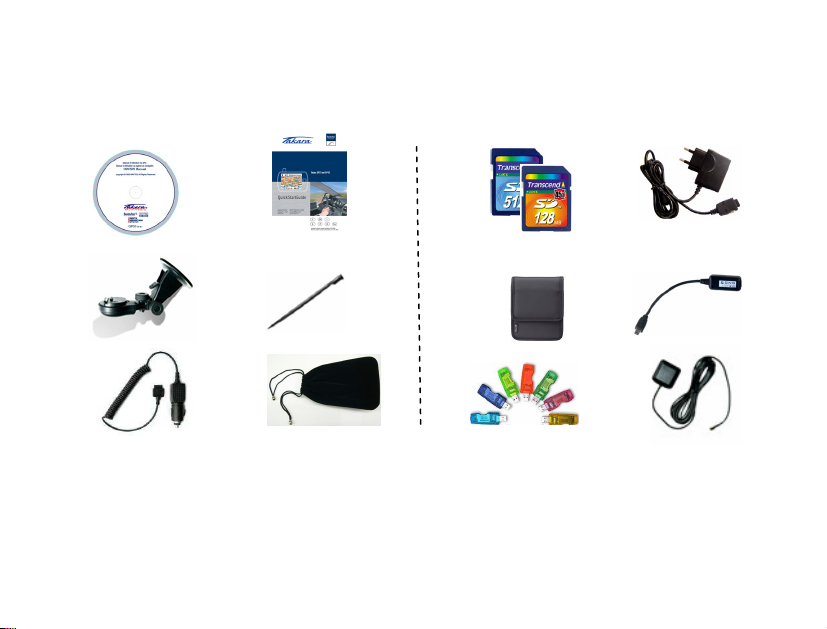
5. Accessoires de l’appareil
① ②
5.2 Options 5.1 Standard
②①
Page_08
③
④
④③
⑤
① CD du manuel
② Guide rapide
③ Support à ventouse
⑥
④ Stylet
⑤ Adaptateur allume-cigare
⑥ Etui de transport
⑤
① Carte mémoire SD
② Adaptateur secteur CA
③ Etui de luxe
⑥
④ Module pour navigation
dynamique (TMC)
⑤ lecteur de carte SD
⑥ Antenne GPS externe
Page 11
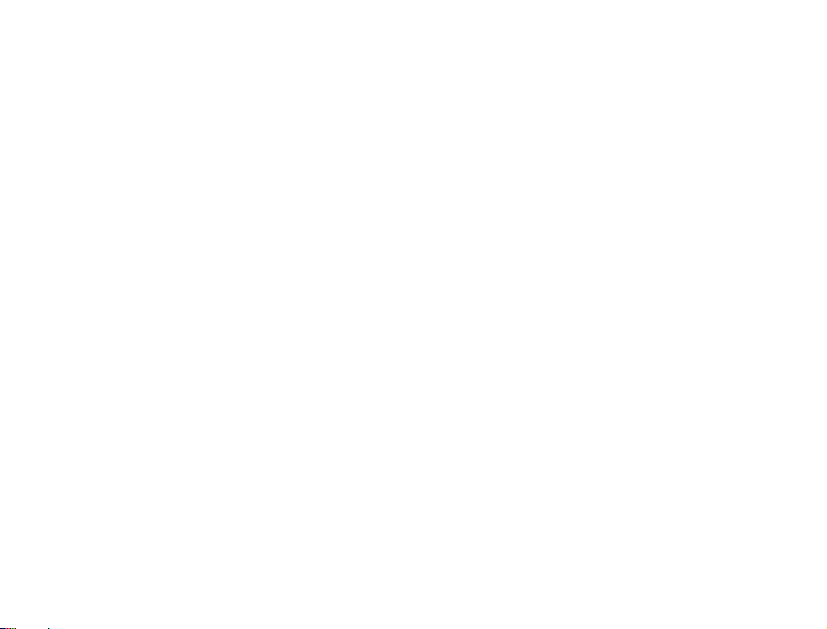
6. Un coup d’oeil à l’écran d’accueil
6.1 Introduction
ⓐ Ecran tactile: Cet instrument de navigation peut facilement s’utiliser avec le bout du doigt. Cependant, si
le véhicule bouge trop, ou si vous voulez sélectionner une fonction avec précision, vous devrez utiliser le
feutre stylus. La surface de l’ écran peut s’endommager si un objet pointu est utilisé, ou si l’écran est
soumis à une pression trop forte.
ⓑ Fichiers multimédia : Jusqu’à 9999 fichiers peuvent être lus. Veuillez noter que si plus de 200 fichiers
sont lus, la performance risque d’être affectée.
ⓒcarte de mémoire SD incluse: Si les fichiers de la carte de navigation sont effacées, les fonctions de
navigation vont être affectées.
ⓓ Multitâche: cette fonction est utilisée pour lancer plusieurs applications en même temps (exemple naviGation et lecture audio).
- sélectionnez une application dans le menu principal (Navi, Music…) pour l’activer
- appuyez sur la touche menu pour retourner au menu principal : les applications disponibles pour
ⓔ Eteindre l’écran temporairement
Cette fonction est utilisée pour éteindre l’écran LCD temporairement sans arrêter le programme en cours.
L’écran LCD est éteint pour un instant afin d’évitez les éblouissements dans le noir ou pour économiser de
l’énergie : le programme en cours continue son éxécution, même si rien n’apparaît sur l’écran LCD,
le temoin indicateur de direction et l’alarme vocale peuvent être utilisées. Appuyez de nouveau sur la touche
mise en marche pour allumer l’écran LCD.
Le témoin indicateur de direction et l’alarme vocale peuvent être utilisées. Appuyez de nouveau sur la
touche mise en marche pour allumer l’écran LCD.
une utilisation simultanée avec celle précédemment lancée ont une icône colorée, celles qui ne
sont pas disponibles sont grisées
- sélectionnez une application disponible : les applications fonctionnent simultanément.
Page_09
Page 12
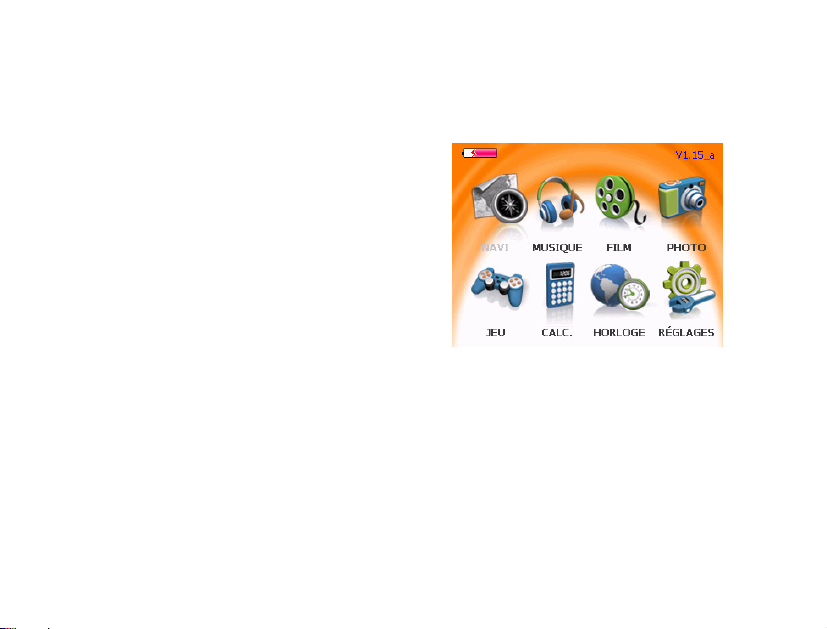
6. Un coup d’oeil à l’écran d’accueil
6.1 Introduction
ⓕ- Sélectionnez l’icône du menu désiré dans l’
écran du menu principal. Le programme
correspondant se met en marche.
* Appuyez sur la touche du menu principal ou
appuyez sur la touche de fin de programme
pour aller vers le menu principal. Qua
entrez dans le menu principal, le prog
éxecuté s’arrête automatiquement. Appuyez
sur l’icône du menu désiré : le programme
correspondant se met en marche.
ⓖ - Description des fonctions du menu pincipal
Navi: Entre dans les fonctions de Navigation.
Music: Entre dans les fonctions de lecture des
fichiers de musique qui permettent de lire les fichiers mp3 et wav.
Movie: Entre dans les fonctions de lecture des vidéo qui permettent de lire les fichiers avi.
picture: Entre dans les fonctions de lecture qui permettent de lire les fichiers bmp, jpg, gif, et png.
Game: lance le jeu
calc: Entre dans les fonctions de la calculatrice.
W-clock : Entre dans les fonctions de l’horloge Mondiale qui permet de voir l’heure dans les différentes
villes du monde.
Réglage: Entre dans les fonction de réglages de l’écran/l’environnement.
nd vous
ramme
Page_10
Page 13
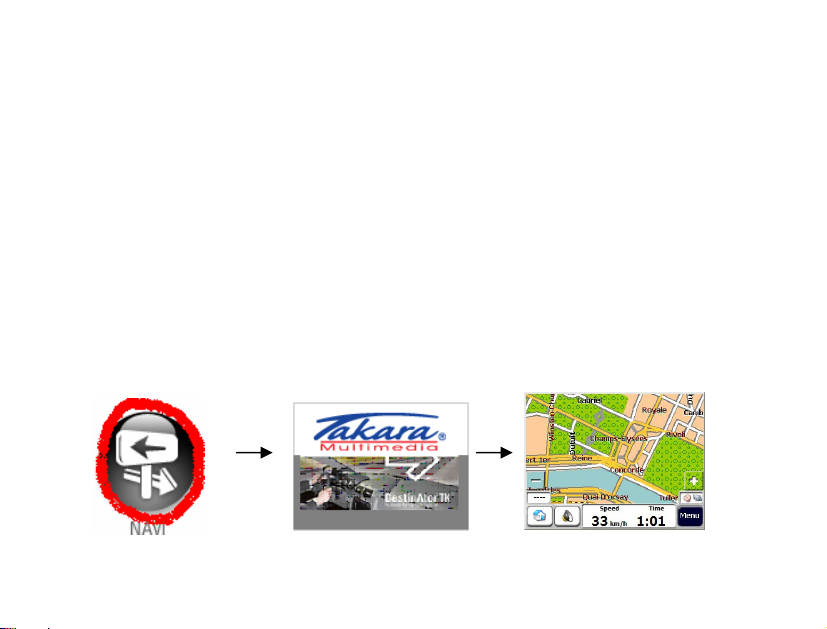
6. Un coup d’oeil à l’écran d’accueil
6.2 Navi
Cette fonction vous guide vers votre destination finale à l’aide d’instructions vocales et d’une carte,
indiquant les intersections, les noms de villes, etc. Il propose également divers modes de guidages par
carte et la durée approximative restante avant votre arrivée. Pour votre confort, il vous informe
également lorsque vous devez tourner au moyen d’un voyant lumineux sur le côté gauche ou droit.
Ouvrez le menu Navi et attendez que le programme de navigation charge toutes les données
nécessaires. Une carte apparaît alors. Pour de plus amples informations concernant
l’utilisation de la navigation, consultez le guide rapide séparé consacré à l’application de cartographie ou
la version complète du manuel de l’utilisateur contenue sur le CD d’installation fourni avec l’ensemble de
navigation TAKARA.
Page_11
Page 14

6. Un coup d’oeil à l’écran d’accueil
6.3 Music
ⓐ Information avant de lire des pistes de musique
Pour lire une piste de musique, les fichiers mp3, wav ou wma doivent être sauvegardés dans la carte de
mémoire SD. Si il n’y a pas de carte de mémoire SD, un fichier d’essai se met en lecture. Si la carte est
retirée pendant la lecture, une fenêtre avec le message « carte SD retirée» apparaît. La liste des fichiers
est alors remplacée par le fichier exemple. Si la capacité de la carte de mémoire n’est pas assez importante
pour télécharger des pistes de musique, n’effacez pas le fichier de la carte de navigation. Achetez une
autre carte SD et vous pourrez sauvegarder plus de fichiers.
Page_12
Page 15

6. Un coup d’oeil à l’écran d’accueil
6.3 Music
ⓑ Description de l’écran de Musique
Sélectionnez la musique dans le menu principal Quand vous entrez dans la section Musique, la dernière
piste lue s’inscrit dans la section Musique en cours. Si le dernier morceau n’existe pas dans la carte de
mémoire, le premier fichier disponible dans la carte s’inscrit dans la section Musique en cours. Si il n’y a
pas de carte de mémoire SD, le fichier d’essai s’inscrit dans la section Musique en cours. Appuyez sur le
bouton End pour arrêter la musique et retourner au menu principal. Si vous appuyez sur la touche menu
Principal, la musique continue. Vous retournez dans le menu principal pour sélectionner d’autres
applications disponibles (voir paragraphe « multitâches ».
Bouton end
Page_13
Page 16
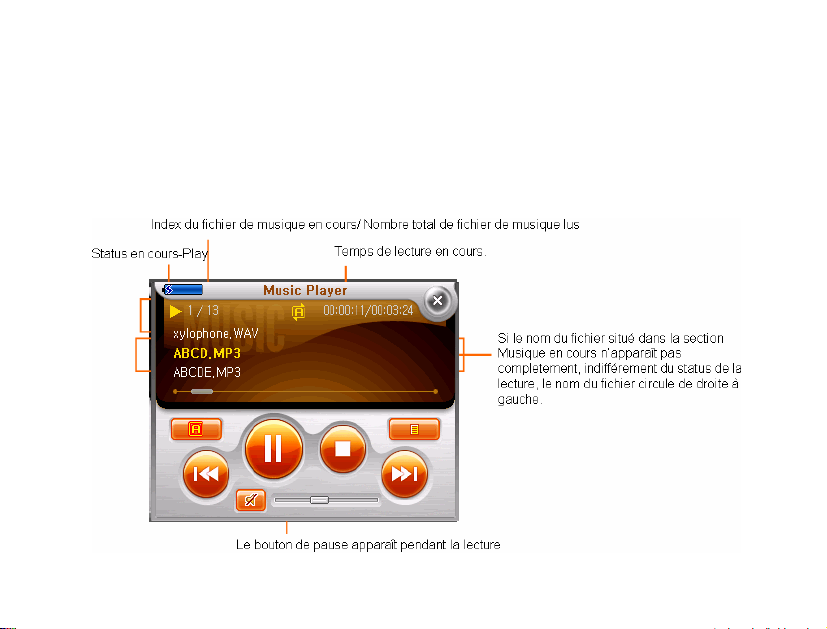
6. Un coup d’oeil à l’écran d’accueil
6.3 Music
ⓒ Lire un fichier de musique
Appuyez sur le bouton Play pour lire une piste de musique située dans la section Musique en Cours.
Le temps de lecture en cours est compté. Le status en cours s’affiche comme status de lecture. Si un
fichier en cours est endommagé, le fichier suivant va être lu sans qu’une nouvelle fenêtre s’ouvre.
Page_14
Page 17
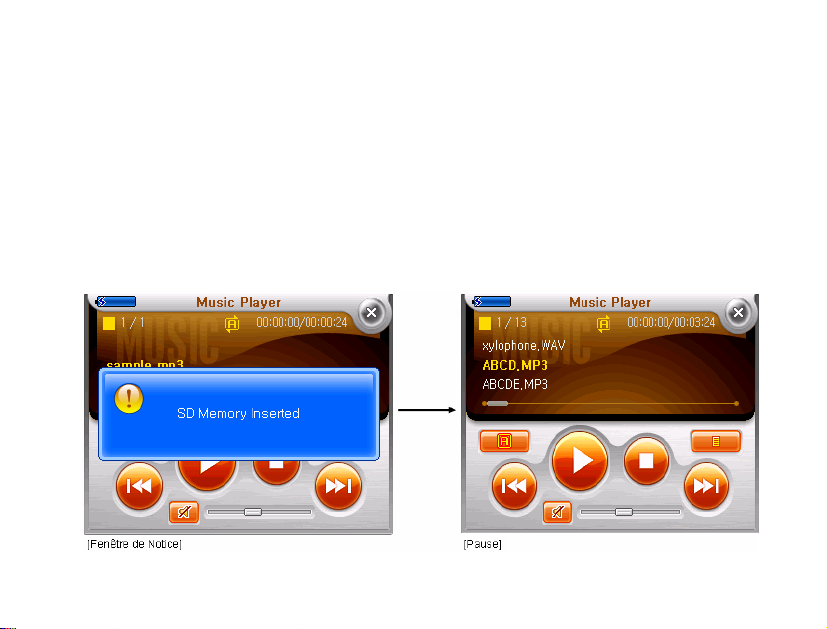
6. Un coup d’oeil à l’écran d’accueil
6.3 Music
ⓒ Lire une piste de musique (Tous les fichiers sont endommagés)
Appuyez sur le bouton Play quand un fichier situé dans la section Musique en cours est endommagé.
1-Répéter une piste: La lecture de la musique s’arrête après que la fenêtre s’ouvre.
2-Répéter une piste/Tout lire/Tout Répéter: Si toutes les pistes de musiques sont endommagées, appuyez
sur le bouton Play. Une fenêtre s’ouvre et la lecture de la piste s’arrête.
Page_15
Page 18
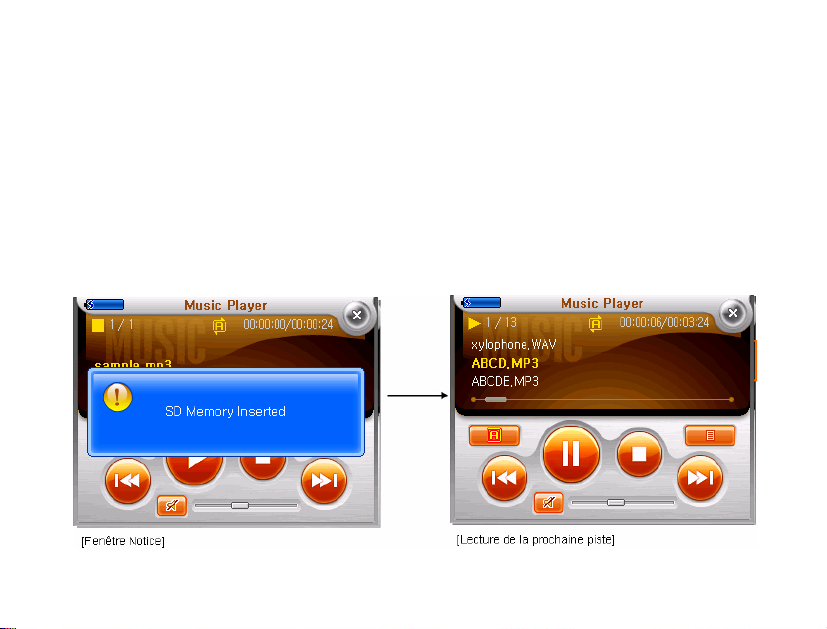
6. Un coup d’oeil à l’écran d’accueil
6.3 Music
ⓓ Lire une piste de musique (Un fichier est endommagé)
Appuyez sur le bouton Play quand un fichier situé dans la section Musique en cours est endommagé
Tout Lire/Tout Répéter: Une fenêtre s’ouvre et la prochaine piste est lue.
Page_16
Page 19

6. Un coup d’oeil à l’écran d’accueil
6.3 Music
ⓔ Pause
La lecture s’arrête temporairement. Le status en cours s’affiche en mode Pause. Le bouton de lecture est
desactivé et le bouton Pause est activé. L’indicateur de lecture figurant sur la barre de lecture s’arrête de
bouger. Quand vous appuyez sur la piste précédente/suivante pendant le mode pause, la pause est
automatiquement annulée et la piste précédente/suivante est lue. Appuyez sur le bouton PLAY quand un
fichier musique est endommagé . Tout lire/tout répéter : une fenêtre s’ouvre et le fichier suivant est lu.
Page_17
Page 20

6. Un coup d’oeil à l’écran d’accueil
6.3 Music
ⓕ Stop
La lecture s’arrête. Le status en cours s’affiche comme Stop. Le temps de lecture en cours s’affiche
comme ’00:00:00’. Quand vous appuyez sur la piste précédente/suivante pendant le mode Stop, seulement
le nom du fichier se déplace.
Page_18
Page 21

6. Un coup d’oeil à l’écran d’accueil
6.3 Music
ⓖ Répétition
Tout Répéter est le mode par défaut. Tout Répéter->Tout Lire-> Répéter une piste -> Tout Répéter-> Tout
Lire… Quand le mode Répétition est activé, le status en cours du mode Répéter change. Le status du mode
Répéter est maintenu même si vous sortez du menu et y retournez de nouveau.
Page_19
Page 22

6. Un coup d’oeil à l’écran d’accueil
6.3 Music
ⓗ Ajustement du volume/Mute
Le volume ne peut pas être ajusté en touchant l’écran du doigt. Il est ajusté en contrôlant la molette du
volume. Appuyez sur la touche Mute pour utiliser la fonction Mute. Appuyez sur la touche Mute de nouveau
pour annuler la fonction Mute. Le mode Mute est automatiquement annulé quand la fonction Mute est de
nouveau sélectionnée à la fin de la mise en fonction.
Page_20
Page 23
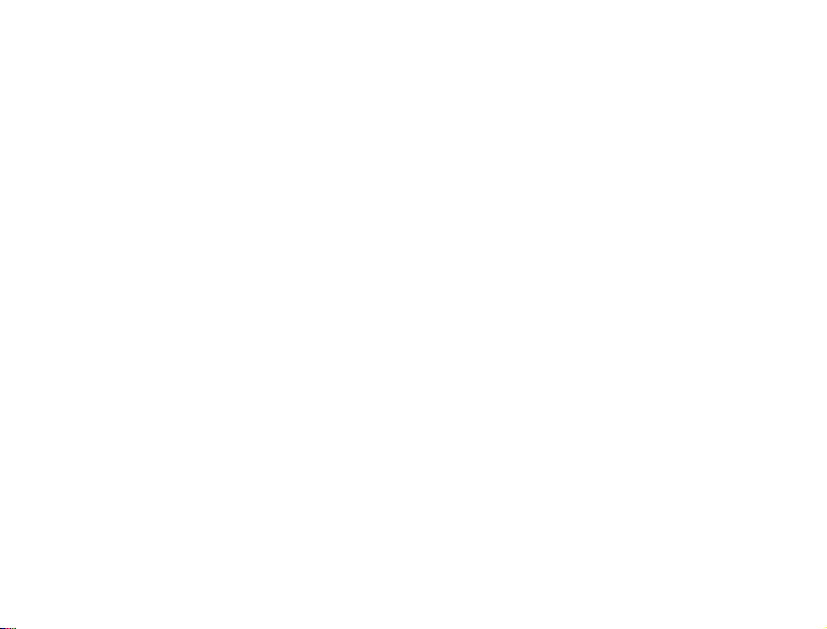
6. Un coup d’oeil à l’écran d’accueil
6.3 Music
I- Morceau précédent/suivant
Zoom -/+: Morceau précédent/suivant Sélectionnez le morceau de musique
suivant pendant que le dernier morceau est en cours, et le premier morceau de musique est en mode
lecture. Sélectionnez le morceau de musique précédent pendant que le premier morceau est en cours, et le
dernier morceau de musique est en mode lecture. Quand il y a un fichier endommagé, la lecture passe à la
piste suivante.
Page_21
Page 24

6. Un coup d’oeil à l’écran d’accueil
6.3 Music
ⓘ Description de la Play List de musique
Le status en cours (Pause/Stop/Play) est maintenu. La sélection est sur la piste de musique en cours. Le
status par défaut est “random” (lecture alléatoire). Appuyez sur le bouton Cancel pour retourner à l’écran
précédent. Quand le nom du fichier est long, celui ci circule de droite à gauche. Quand vous quittez le
mode Musique et vous y retournez, la liste est se met de nouveau à jour.
Appuyez brievement sur ce bouton pour faire
defiler ligne par ligne les morceaux .Maintenez
enfoncé le bouton pour faire defiler la liste entiere
Page_22
Page 25

6. Un coup d’oeil à l’écran d’accueil
6.3 Music
ⓙ Arrangement de la Play List de Musique
Quand le bouton Random apparaît, la liste est en mode de lecture alléatoire. Appuyez sur le bouton
Random pour arranger la liste en ordre alphabétique. Le bouton Random se change en bouton ABC.
Page_23
Page 26

6. Un coup d’oeil à l’écran d’accueil
6.3 Music
ⓚ Lecture de la Play List de musique
Appuyez sur la liste une fois – la sélection est activée. Appuyez sur la liste de nouveau – Le fichier est lu.
Page_24
Page 27

6. Un coup d’oeil à l’écran d’accueil
6.4. Movie
ⓐ Conseils pour lire une vidéo
Quand un fichier vidéo (avi) existe dans la carte de mémoire SD qui est insérée dans l’appareil, celui ci est
automatiquement trouvé et le fichier s’affiche dans la liste et la vidéo commence. Quand il n’y a pas de
fichier vidéo, une liste de vidéo d’essai apparaît en mode stop.
Quand une vidéo est disponible, un sablier s’affiche pendant le temps du chargement.
Si la capacité de la carte de mémoire incluse n’est pas suffisante, vous pouvez acheter une autre carte SD
qui vous permettra de sauvegarder plus de fichiers. Lire en écran total (optimisé à 340 X 240 pour une
vidéo). Le fichier de la carte de navigation ne doit pas être effacé même si la capacité de la carte de
mémoire SD ne suffit pas à la vidéo pour être téléchargée.
A la fin de la vidéo, le fichier suivant est automatiquement lu. Si le fichier est endommagé, une fenêtre
indiquant “Ce fichier ne peut pas être lu apparaît, et l’appareil se met en mode Stop.
Si la carte de mémoire SD est enlevée pendant son usage, le message “Carte de mémoire SD enlevée”
apparaît. Si la carte mémoire SD est à nouveau insérée, le message « Carte de mémoire insérée » apparaît
et le dernier fichier va se charger en mode Stop. Quand il n’y a aucun fichier, un fichier d’essai
est proposé et la lecture s’arrête.
Page_25
Page 28

6. Un coup d’oeil à l’écran d’accueil
6.4. Movie
ⓑ Procédé d’éxécution d’une vidéo
Page_26
Page 29

A
r
6.4 Coup d’oeil à l’écran d’accueil
6.4. Movie
ⓑ Explication de l’écran - Barre de contrôle/Chaque bouton
Page_27
Retour rapide
Lecture/Pause Si le bouton lecture est activé la vidéo est lue à partir due mernie
moment en cours.
vance rapide
Pour aller a l’écran de la play list
Page 30

6. Un coup d’oeil à l’écran d’accueil
6.4 Movie
ⓑ Explication de l’écran - Liste d’écran
Maintenir le status en cours (Pause/Stop/Play). La solution est sur le fichier vidéo en cours de lecture.
Retour à l’écran précédent quand le bouton “cancel” est activé. Le numéro d’ordre est affiché.
Page_28
Page 31

6. Un coup d’oeil à l’écran d’accueil
6.4. Movie
ⓑ Explication de l’écran - - Lecture en Ecran Total
Page_29
Sélectionnez le bouton
Page 32

6. Un coup d’oeil à l’écran d’accueil
6.4. Movie
ⓒ Lire une vidéo
Page_30
(de la page 27)
(de la page 27)
sur la figure 4 (page 27)
ⓓ Il est possible de Sélectionner une vidéo quand 2 ou plus vidéos sont sauvegardées dans la carte de
mémoire SD.
(de la page 27)
Page 33

r
6. Un coup d’oeil à l’écran d’accueil
6.4. Movie
ⓔ Ent
ée Vidéo
Afficher le nom du dernier fichier. Si il n’y a pas de fichier précédent, l’écran de chargement n’apparaît pas.
Lire un fichier d’essai. Le temps écoulé et l’écran de lecture affiche la dernière position de lecture de la
vidéo. Quand le bouton Play est appuyé, le décompte commence à cet endroit.
Page_31
Page 34

6. Un coup d’oeil à l’écran d’accueil
6.4. Movie
ⓕ Barre de Contrôle vidéo - Pause/Stop
Quand l’écran est touché lors de la lecture d’une vidéo, la barre de contrôle apparaît et la vidéo se met en
mode pause. Quand l’écran et non le bouton de la barre de contrôle est appuyé, la barre de contrôle
disparaît et la lecture s’effectue en mode écran Total. Le premier écran du fichier en cours apparaît. Le
fichier est lu du début quand le bouton Stop et le bouton Play sont appuyés successivement.
Page_32
Page 35

V
6. Un coup d’oeil à l’écran d’accueil
6.4. Movie
ⓖ
idéo RW/FF
En déplaçant la section de lecture rapidement (10 secondes successivement) avance/retour avec les
boutons encerclé de rouge, la vidéo peut rapidement passée à une autre section. Le mouvement s’arrête
si le bouton est cliqué de nouveau.
Page_33
Page 36
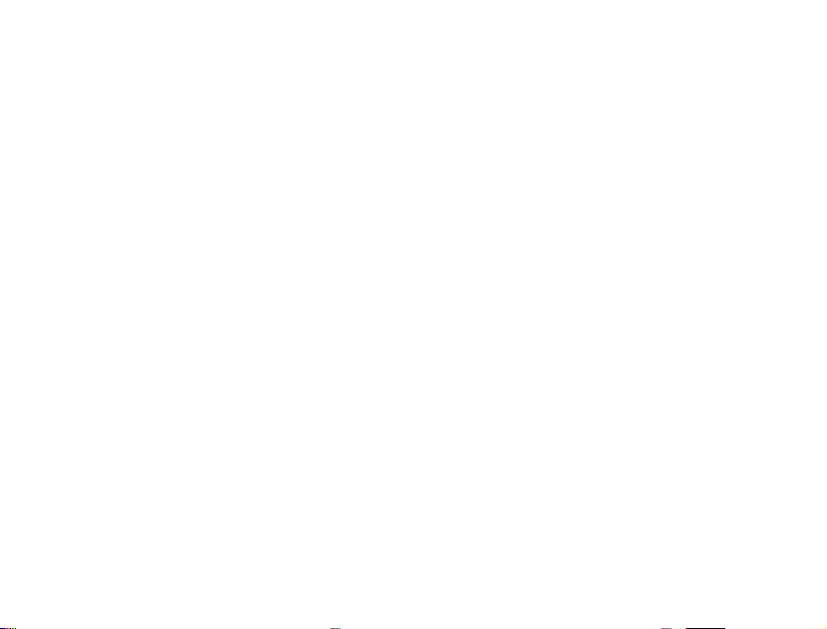
g
6. Un coup d’oeil à l’écran d’accueil
6.5 Picture
ⓐ Introduction avant de visualiser des ima
Pour voir des fichiers images, le fichier bmp, jpeg ou jpg doit être sauvegardé dans la carte de mémoire
SD. Si il n’y a pas de carte de mémoire SD, un fichier d’essai s’affiche.
Si la carte de mémoire SD est déconnectée pendant la lecture, un fichier d’essai s’affiche et l’image en
cours s’arrête. Si la carte de mémoire SD est pleine, achetez une autre carte SD et vous pourrez donc
sauvegarder plus de fichiers. Même si la capacité de la carte de mémoire SD ne suffit pas pour télécharger
des fichiers images, n’effacez pas le fichier de la carte de Navigation.
Page_34
es.
Page 37
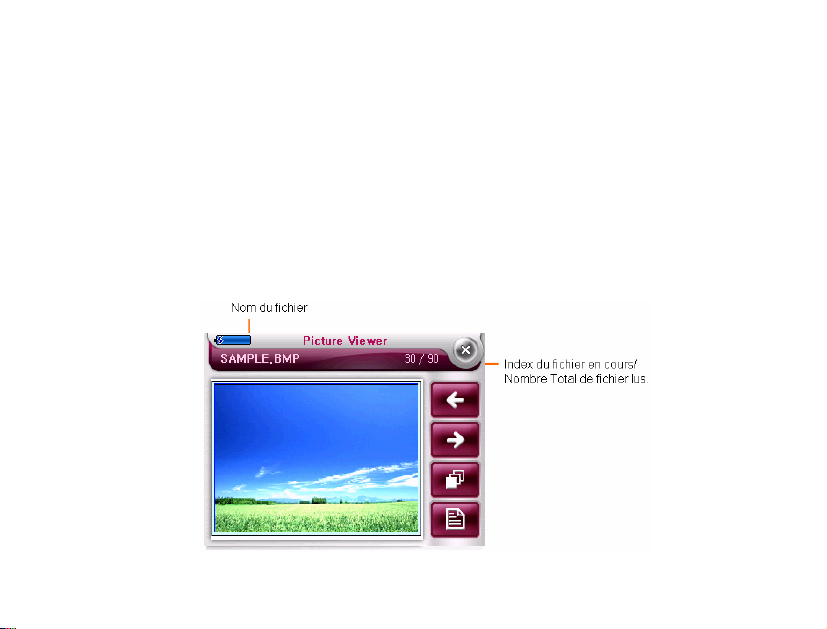
6. Un coup d’oeil à l’écran d’accueil
6.5 Picture
ⓑ Description de l’écran Photo
Sélectionnez une photo dans le menu principal. La dernière image visualisée est affichée. Si aucun fichier
image n’existe dans la carte de mémoire SD, la première image s’affiche. Le nombre de fichier lus est
compté. Le nombre s’affiche ainsi ‘…’. (plus de 1,000 fichiers sont sauvegardés). Le nom du fichier peut
être coupé si la longueur du nom du fichier est long. Appuyez sur le bouton End ou sur la touche du menu
principal; l’image se ferme et le menu principal s’affiche. Si le dernier fichier n’existe pas dans la carte de
mémoire SD, le premier fichier de la liste apparaît. Si le dernier fichier est endommagé, le fichier précédent
apparaît. Si aucun fichier image existe dans la carte de mémoire SD, un fichier d’essai s’affiche.
Page_35
Page 38
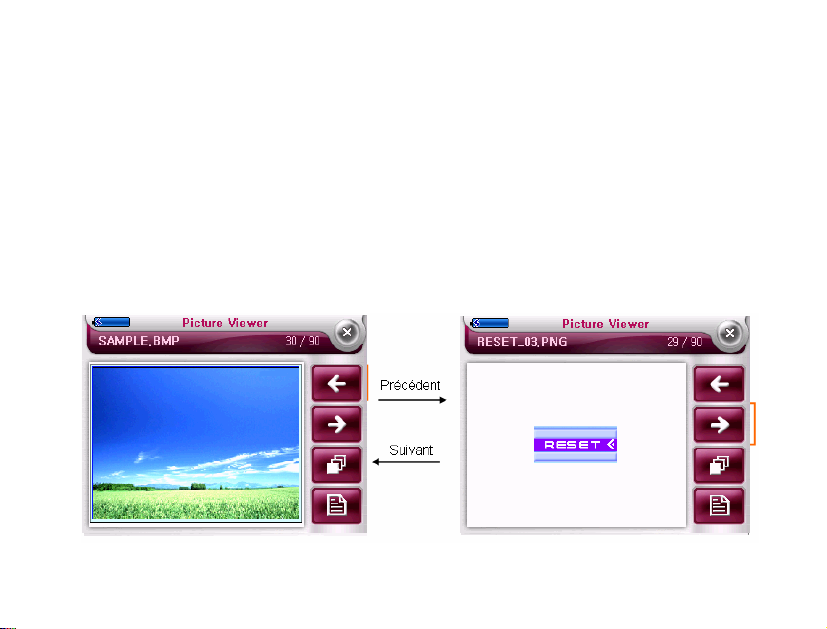
g
6. Un coup d’oeil à l’écran d’accueil
6.5 Picture
ⓒ Ima
e précédente/suivante
Si un fichier est endommagé, sautez le fichier et le fichier suivant s’affiche. Appuyez sur le bouton Previous
pendant que le premier fichier de la liste s’affiche, et le dernier fichier de la liste s’affiche. Appuyez sur le
bouton Next pendant que le dernier fichier s’affiche, et le premier fichier dans la liste s’affiche.
Page_36
Page 39

g
6. Un coup d’oeil à l’écran d’accueil
6.5 Picture
ⓓ Ima
e écran total
Appuyez sur une image. L’image apparaît dans la totalité de l’écran.
Page_37
Page 40

g
6. Un coup d’oeil à l’écran d’accueil
6.5 Picture
ⓔ Ima
e en écran total (Elargir/Réduire)
Des boutons en forme de flèches apparaissent, permettant à l’image d’être élargie/réduite. Les boutons
dans une image élargie change le focus de l’image. L’indicateur d’élargissement s’affiche seulement pour
*2/*4. Une image peut seulement être élargie/réduite en écran total.
Page_38
Page 41

g
6. Un coup d’oeil à l’écran d’accueil
6.5 Picture
ⓕ Ima
e en écran total (Elargir/Réduire- Se déplacer vers la dernière image)
Se déplacer vers la dernière image affiche le dernier f ichier dans sa taille originale (*1).
Page_39
Page 42

6. Un coup d’oeil à l’écran d’accueil
6.5 Picture
ⓖ Diapo
Les images s’affiche à trois secondes d’interval. Le Slide Show apparaît en écran total. Si l’écran est appuyé
pendant le slide show, l’image en cours s’affiche dans le mode précédent. Après que le dernier fichier
s’affiche, le premier fichier s’affiche automatiquement après trois secondes. Si il y a un fichier endommagé,
le fichier est sauté et le fichier suivant s’affiche. Si la taille du fichier est lourde, l’ouverture du slide show
peut prendre plus que 3 secondes.
Page_40
Page 43

6. Un coup d’oeil à l’écran d’accueil
6.5 Picture
ⓗ Description de la liste de Photo
La sélection se situe sur le fichier affiché. Quand le nom d’un fichier est long, le nom circule de droite à
gauche. En appuyant sur Cancel, vous vous déplacez vers l’écran précédent et vers le fichier où la sélection
s’affiche. Quand l’image affichée est arrêtée et vous entrez de nouveau dans PICTURE, une autre liste se
créé. Si le nombre de fichiers lus est compté, le nombre s’affiche ainsi ‘…’.
Page_41
Page 44

6. Un coup d’oeil à l’écran d’accueil
6.5 Picture
ⓘ Liste de photos
Appuyez sur la liste une fois – la sélection est localisée. Appuyez une fois de plus – Le fichier s’affiche.
Play- Si un fichier endommagé apparaît pendant le chargement, le chargement s’arrête et une fenêtre
s’ouvre.
Page_42
Page 45

g
6. Un coup d’oeil à l’écran d’accueil
6.5 Picture
ⓙ Fichier endomma
Bouton Play: Eteint. Bouton Cancel: Le dernier fichier s’affiche dans l’écran principal de la photo.
Si la taille du fichier est trop lourde, le fichier est concidéré endommagé.
Si la sélection se situe sur le fichier endommagé, Le message “Ce fichier est endommagé” apparaît.
é dans la liste de photos
Page_43
Page 46

6. Un aperçu de l’écran d’accueil
6.6 Jeu
ⓐ Nom du jeu : Othello
ⓑ Règle du jeu :
1. Chaque joueur choisit une couleur, blanc ou noir.
2. Le joueur qui parvient à bloquer les deux extrémités horizontalement, verticalement ou en diagonale,
peut changer les jetons qui se trouvent entre en jetons de sa couleur. Par exemple, si un jeton blanc
bloque les deux extrémités horizontalement, les jetons noirs qui se trouvent entre deviennent blanc.
3. A la fin , celui qui a le plus de jetons noirs ou blancs a gagné
Page_44
Page 47

6. Un coup d’oeil à l’écran d’accueil
6.7 Calc
ⓐ Description de l’écran de la calculatrice
Sélectionnez la calculatrice dans le menu principal. Appuyez sur le bouton End (x), Arrête la calculatrice “se
coupe sans avertissement préalable” et le menu retourne vers la page principale.
Page_45
Bouton end
Page 48

6. Un coup d’oeil à l’écran d’accueil
6.7 Calc
ⓑ Méthode de vue de la calculatrice
Les nombres et symboles s’affiche celon l’ordre d’entrée. Eg. En calculant 3 + 4, entrez « 3 »◊ + ◊ « 4
« et "=“. Les nombres entrés s’affichent quand chaque chiffre est entré. Quand “=“ est entré, seulement le
résultat s’affiche sur l’écran. Le résultat s’affiche d’une couleur différente que celle des numéros entrés.
Page_46
Page 49
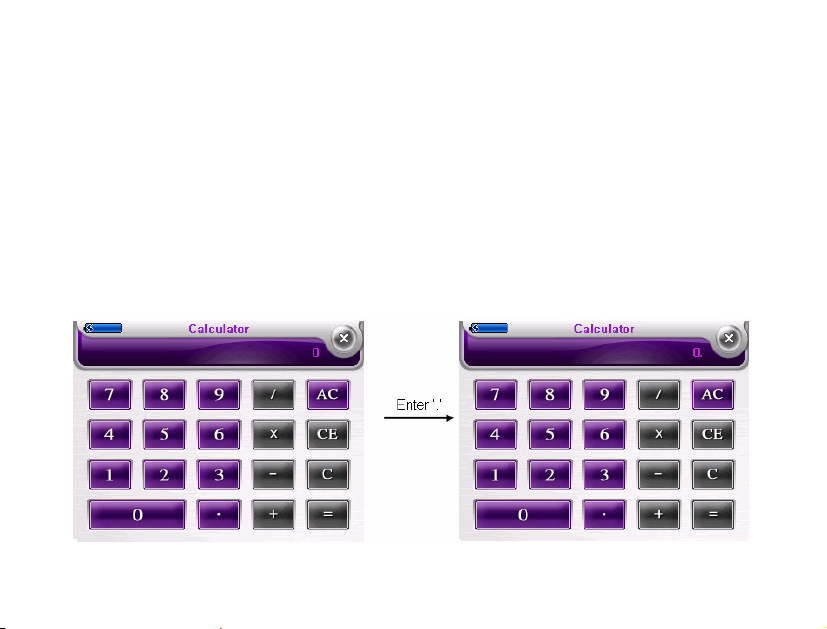
6. Un coup d’oeil à l’écran d’accueil
6.7 Calc
ⓒ Point Décimal de la calculatrice
Quand ‘.’ est entré sans aucun chiffre, ‘0.’ s’affiche et est reconnu comme un point décimal.
Page_47
Page 50

6. Un coup d’oeil à l’écran d’accueil
6.7 Calc
ⓓ Numéros de la calculatrice
Nombre maximum de chiffres qui peuvent être entré est 13 (incluant les espaces décimals). Le Nombre
Maximum d’espace décimales pour une valeur est 2. Si le nombre d’espaces décimal dépasse le nombre
maximum de chiffres, ils ne peuvent être affichés. Le nombre maximum du résultat d’une valeur est 13. Si
le résultat dépasse 13 chiffre, l’opération est impossible. Quand le maximum de chiffre est dépassé, aucune
autre opération n’est possible. ‘,’ s’affiche tous les trois chiffres.
[Valeur du résultat] +Le maximum de nombre de chiffre pour un résultat est 15 (incluant les espaces
décimal). Si la valeur dépasse 15 chiffres, l’opération est impossible. +Le nombre de chiffres d’une résultat
ne doit pas dépasser 15. Le nombre de décimale est 3
Page_48
Page 51

6. Un coup d’oeil à l’écran d’accueil
6.8 Calc
ⓔ Méthode de Calcul de la Calculatrice
1. Entrez un nombre 2. Clickez + pour une addition, - pour une soustraction, * pour une multiplication, et/
pour une division 3. Entrez un nombre 4. Entrez des nombres et des operations 5. Clickez =.
Page_49
Page 52

g
6. Un coup d’oeil à l’écran d’accueil
6.8 W-clock
ⓐ Horlo
Curseur de localisation : Quand l’HORLOGE MONDIALE est en route, le curseur est localisé sur une ville par
défaut. Par la suite, le curseur est localisé sur la ville de la ville recherchée auparavant. Quand le curseur se
trouve sur une ville, l’heure de cette ville s’affiche. Un point rouge s’affiche sur les coordonnés
correspondant. Appuyez sur le bouton End ou sur la touche du menu principal, l’écran et retourne au menu
principal.
e Mondiale
Page_50
Page 53
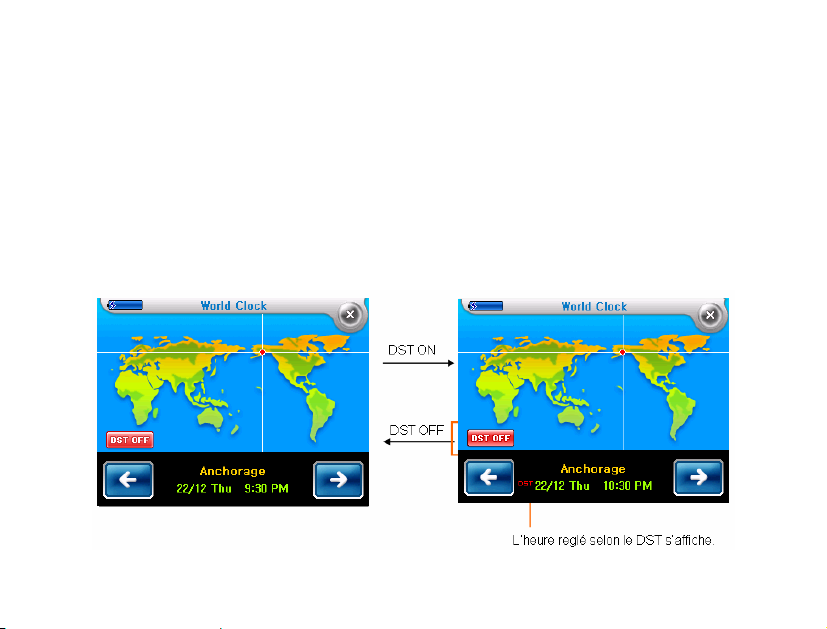
g
6. Un coup d’oeil à l’écran d’accueil
6.8 W-clock
ⓑ Horlo
Quand les coordonnés sont localisé sur un pays où l’heure d’été ou d’hiver change, le bouton ON DST
apparaît. Quand le bouton DST est sur ON, la mention ‘DST’ apparaît près de la date. Quand le bouton
DST ON est activé, DST OFF est desactivé et vice versa. Quand le boutton DST OFF est en marche, l’heure
sans DST s’affiche. Quand un pays pratique le changement d’heure, la mention DST apparaît près de la
date.
e Mondiale (Réglage du DST)
Page_51
Page 54
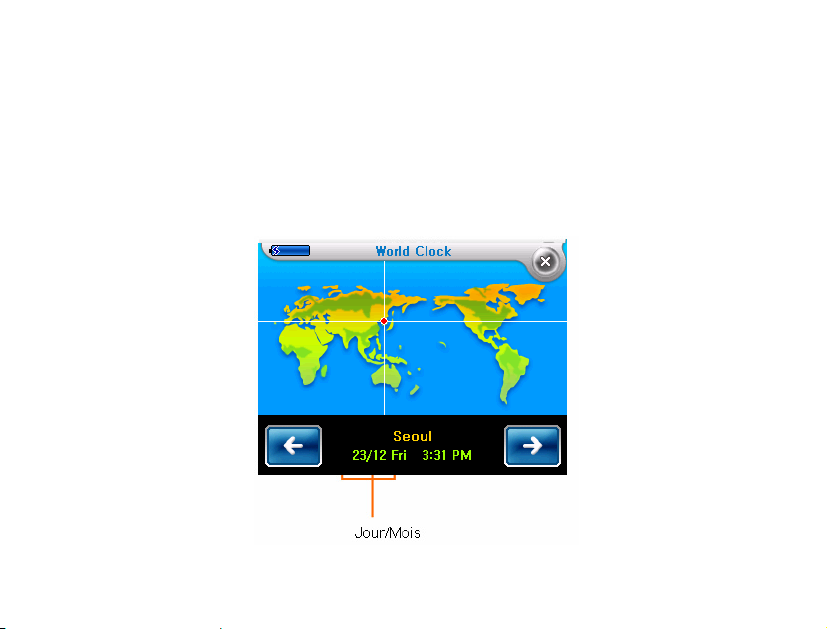
g
6. Un coup d’oeil à l’écran d’accueil
6.8 W-clock
ⓒ Horlo
Date affichée en anglais: Jour/Mois
e Mondiale (Date affichée en Anglais)
Page_52
Page 55

g
6. Un coup d’oeil à l’écran d’accueil
6.8 W-clock
ⓓ Horlo
‘*’DST pays Total de 43 pays
e Mondiale (Nom de pays)
Page_53
Page 56
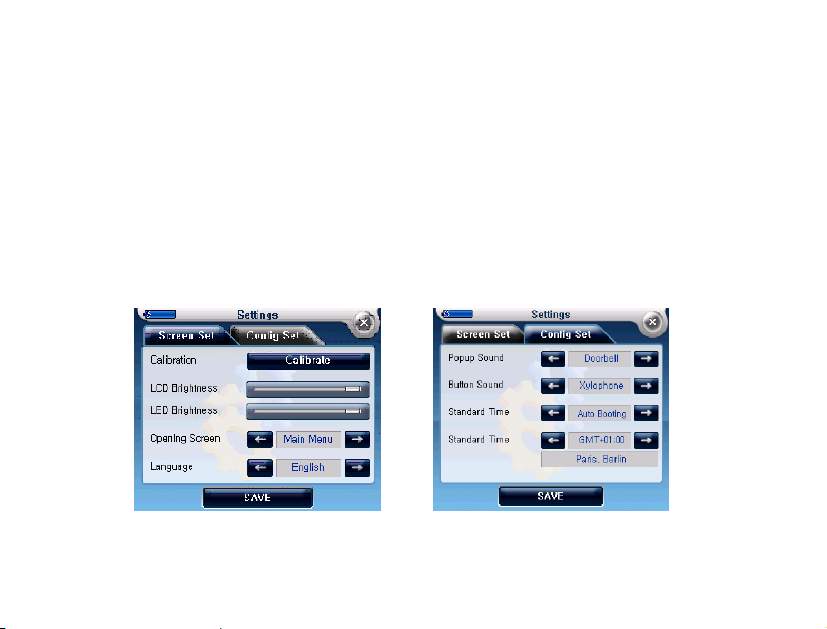
glag
6. Un coup d’oeil à l’écran d’accueil
6.9 Settings
ⓐ Ré
Les réglages sont mis en place immédiatement. Les onglets du réglage de l’écran apparaissent. En entrant
dans l’onglet des réglages de l’écran, le status des derniers réglages apparaît. Si vous changez les réglages
et quittez l’écran sans appuyer sur ‘Save’, les changement sont annulés. Fermez les changement de réglage
en appuyant sur le bouton End ou sur la touche de l’écran principal, et allez à l’écran du menu principal.
Les changements de réglages sont sauvegardés en appuyant sur ‘Save’.
es de l’environement
Page_54
Page 57
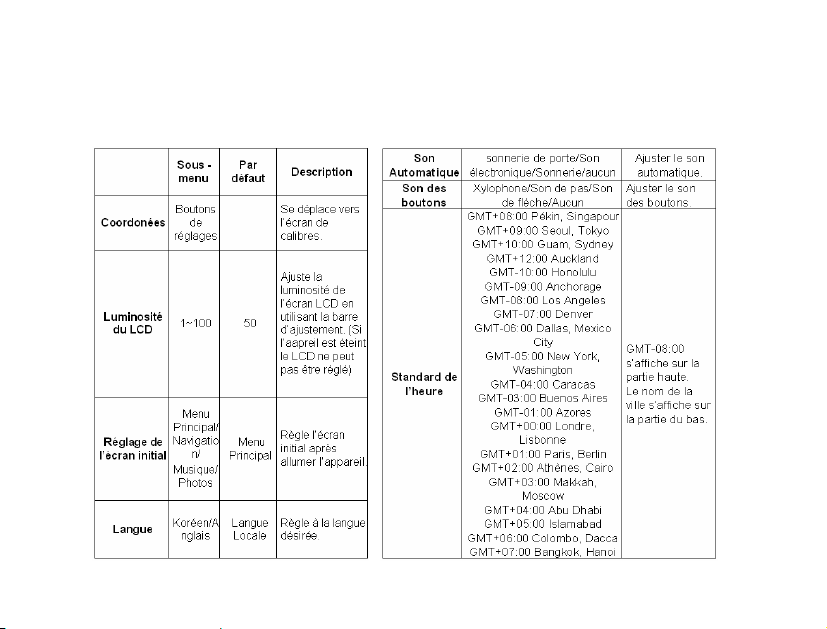
glag
6. Un coup d’oeil à l’écran d’accueil
6.9 Settings
ⓑ Ré
es de l’écran
Page_55
Page 58

g
6. Un coup d’oeil à l’écran d’accueil
6.9 Settings
ⓑ Sauve
Quand vous sauvegardez les réglages, une fenêtre indiquant “Sauvegardé” s’affiche et le menu retourne
vers la page principale.
arder les réglages
Page_56
Page 59

7. Démarrage automatique / Arrêt automatique ou fonctionnement
Démarrage automatique
En cliquant sur démarrage automatique dans
Paramètres, lorsque l’utilisateur démarre l’allumage
du véhicule, la navigation de démarre
automatiquement
Arrêt automatique ou fonctionnement sur batterie
Au moment de l’arrêt de l’allumage du véhicule, la
navigation de demande s’il convient de poursuivre avec un
fonctionnement sur batterie. En ne pas appuyant sur la
touche, la navigation se coupe 10 secondes après. Lorsque
vous appuyez sur la touche Oui, la navigation se poursuit sur
batterie
Page_57
Page 60

8. Transfert de fichiers multimédia
8.1 A l’aide d’un lecteur de carte SD
Page_58
① Insérez une carte de stockage SD dans l’appareil et
allumez l’ordinateur et l’appareil. Une fois le lecteur de
carte SD et votre ordinateur connectés à l’aide d’un câble
USB, déplacez les objets désirés vers la carte SD.
Page 61

9. Utilisation de la batterie intégrée
Page_59
Page 62

10. Détection des signaux GPS émis par les satellites
Après leur achat, les utilisateurs sont vivement invités à se rendre dans un endroit où le ciel est bien dégagé,
loin des gratte-ciels, ponts, câbles à haute tension, passerelles ou arbres. La réception des signaux GPS peut
demander un certain temps :
i) selon les circonstances et l’environnement (heure, lieu, état du satellite, etc.) ;
ii) si le GPS est réinitialisé pendant la conduite ou
iii) en cas de première utilisation.
Si aucun signal GPS n’est détecté après quelques minutes, redémarrer le système de navigation en appuyant sur
le bouton « Reset » situé sur le côté gauche de l’appareil. Toutefois, la sélection du bouton « GPS Reset » dans
le menu entraînera la suppression de la totalité des informations GPS existantes. Cette fonction ne doit donc être
utilisée qu’une fois que l’utilisateur s’est bien éloigné d’un emplacement précédent.
Page_60
